Google trükkök: ismerj meg érdekes és hasznos praktikákat, amivel hatékonyabbá teheted a keresési folyamatot.
Tartalomjegyzék
Hogyan spórolhatsz időt Google trükköket alkalmazva?
A Google keresője nem csak az interneten való keresést szolgálja. A Google trükköket alkalmazva rengeteg időt spórolhatsz meg.
Például használhatunk speciális keresési operátorokat, melyekkel pontosabb találatokat érhetünk el.
Idézőjeles keresés
Az egyik leggyakrabban használt Google trükk az idézőjelbe tett kulcsszavak. Ha például azt szeretnénk, hogy a keresőmotor csak olyan weboldalakat jelenítsen meg a találati listán, amiken az általunk beírt szavak pontosan ebben a sorrendben szerepelnek, akkor érdemes őket idézőjelbe tenni.
Fájltípus keresés: filetype:
Példának okán ha csak PDF fájlokra vagyunk kíváncsiak adott témában, akkor a keresésbe kell beírni a kulcsszót, majd utána „filetype:pdf” parancsot.
Kulcsszó helyett kép használata kereséshez
Nem kell feltétlen egy keresett kép tartalmát beírni a keresőbe. Ennél profibb módszer, ha a képkeresőre váltva egy a keresetthez hasonló képet húzol a keresési mezőbe. A Google az általad megadotthoz hasonló képeket fog keresni. Így lehet például nagyobb felbontású fotókat találni az interneten.
Ha szeretnénk valamilyen helyet keresni a közelben
A Google segítségével könnyedén kereshetünk helyeket és szolgáltatásokat a közelben. Például ha épp egy jó éttermet keresünk, csak annyit kell tennünk, hogy beírjuk a keresőbe az „étterem” kulcsszót, majd hozzáadjuk azt a várost vagy kerületet, ahová szeretnénk menni.
Ezen felül használhatjuk még az ún. „Near me” parancsot is. Ha például autószerelőt keresünk, akkor beírhatjuk: „autószerelő near me”, és máris megkapjuk az eredmények listáját.
SEO google trükkök: hogyan használd hatékonyabban a keresőt optimalizáláshoz
Az alábbiakban felsorolunk néhány speciális parancsot, amik segítségedre lehetnek a SEO keresőoptimalizálás területén is.
allintext: és intext:
Ha a lekérdezést allintext: kezdetűvel indítod, a Google azokra a találatokra korlátozza a találatokat, amelyek az oldal szövegében megadott összes keresési kifejezést tartalmazzák. Például az [ allintext: kerékpár túra olaszország ] csak olyan weboldalakat ad vissza, amelyeken a „kerékpár”, „túra” és „olaszország” szavak szerepelnek az oldal szövegében. Az intext:term ugyanez, de egy kifejezést adhatsz meg. Megjegyzés: Az intext: és a következő szó között nem lehet szóköz.
allinanchor: és inanchor:
Csak a weboldalak linkjeinek horgonyszövegeiben keres. Így meg tudod nézni, hogy milyen oldalakon használják a kifejezést linkként. Az allinanchor: mögé több szóból álló kifejezést is írhatsz.
allinurl: és inurl:
Csak a honlapok URL-jeiben keresi az adott kifejezést.
cache:
Az adott honlap tárolt változatában keres. Például a cache:kangadesign.hu segítségével kereshetsz a weboldalunk korábban tárolt változatában.
define:
Ha a lekérdezést a define: kifejezéssel indítod, a Google a weboldalakon található meghatározásokat (definíciókat) jeleníti meg a megadott kifejezésre. Hasznos a szavak, kifejezések és rövidítések definícióinak kereséséhez. Például a [ define: keresőoptimalizálás ] a „keresőoptimalizálás” meghatározását jeleníti meg.
link:
A link:URL lekérdezés az adott URL-re mutató weboldalakat mutatja. Ha például az index.hu kezdőlapjára mutató oldalakat szeretnéd megtalálni, írd be a következőt:
link:index.hu
Tapasztalataink szerint ez a keresés csak a valós linkek egy kisebb részét mutatja, nem a teljes képet.
site:
Egy meghatározott weboldalon belül kereshetsz vele. Pl. a [ site:kangadesign.hu keresőoptimalizálás ] utasítás a kangadesign.hu weboldalon belüli a keresőoptimalizálásra leginkább releváns weboldalakkal fogja a találati listát létrehozni.
Keresést könnyítő funkciók
A Google Chrome böngészőben számos olyan funkció található, melyek segítségével könnyebbé tehetjük a keresést. Ilyen például a képes keresés opciója. Ha van egy képünk és szeretnénk megtudni róla több információt vagy hasonló képeket találni hozzá, akkor ezt egyszerűen megtehetjük úgy is hogy beillesztjük vagy behúzzuk azt közvetlenül a keresőmezőbe.
Az automatikus kitöltést segítő funkcióval pedig még gyorsabb lehet a keresésünk. Ahogy elkezdünk gépelni valamit a Google automatikusan ki fogja tölteni azt népszerű kifejezésekre alapozva így időt takarítva meg nekünk.
A hatékony keresést a hangalapú funkciók is támogatják, ami különösen hasznos lehet amikor épp vezetünk vagy elfoglaltak a kezeink. A google hangalapú keresés beállítása néhány egyszerű lépésben elvégezhető. Miután aktiváltuk ezt a funkciót, elég csak kimondanunk amit keresünk, és a Google azonnal megjeleníti a találatokat.
Számológép és mértékegység átváltó
A Google keresője nem csak információkeresésre alkalmas, de számos más hasznos funkciót is rejt. Ilyen például a beépített számológép és mértékegység átváltó. Ha gyorsan szeretnénk valamilyen matematikai műveletet elvégezni vagy mértékegységet átváltani, akkor ezt egyszerűen megtehetjük úgy, hogy beírjuk a keresőbe az adott feladatot.
Az eredményt azonnal megkapjuk, így nem kell külön alkalmazásokat vagy weboldalakat nyitogatnunk ezekhez a feladatokhoz. Ez egy nagyon hasznos trükk mindennapi élethez és munkához egyaránt.
Az egyszerű matematikai műveletek mellett a Google számológép alkalmas összetettebb kalkulációkra is, mint például az ELÁBÉ számítás. A beépített funkciók segítségével gyorsan elvégezhetjük a százalékszámításokat és az árkalkulációkat. Mindez különösen hasznos lehet kereskedőknek és vállalkozóknak, akiknek gyakran kell ilyen jellegű számításokat végezniük.
Tippek és trükkök a Chrome böngészőben
A Google Chrome egy rendkívül sokoldalú eszköz, amely számos beépített funkcióval rendelkezik, hogy megkönnyítse a felhasználói élményt.
Például, ha szeretnénk gyorsan váltogatni a nyitott lapok között, akkor használhatjuk az Ctrl + Tab billentyűparancsot.
Az egyik legnépszerűbb trükk pedig az úgynevezett „omnibox”, ami nem más mint böngésző címsora. Az omniboxban ugyanis nem csak URL-eket írhatunk be, hanem kereséseket is indíthatunk közvetlenül innen anélkül hogy előtte megnyitnánk a Google főoldalát.
Az inkognitó mód használata, hogy ne lássák az oldalunkat böngészés közben
Az inkognitó mód nagyszerű funkciója a Chrome-nak és más modern böngészőnek is. Ennek segítségével privát módon böngészhetsz az interneten anélkül, hogy nyomot hagynál magad után: semmilyen előzményt vagy cookie-t nem tárol el a böngésződ.
Ez kiváló lehetőség például akkor ha olyan oldalt szeretnénk megnézni amiről nem szeretnénk hogy mások tudjanak vagy ha egyszerűen csak nem szeretnénk hogy a böngészőnk megjegyezze az adott oldalt. Az inkognitó mód használata egyszerű: csak nyomd meg az Ctrl + Shift + N billentyűparancsot és máris új privát ablak nyílik.
Rejtett játékok: Atari Breakout, Barrel Roll és Zerg Rush
A Google számos rejtett játékot is tartogat a felhasználói számára. Ezek közül talán a legismertebb az Atari Breakout. Ha ezt beírjuk a keresőbe, majd rákattintunk az „I’m Feeling Lucky” gombra, akkor egy klasszikus videojátékban találhatjuk magunkat.
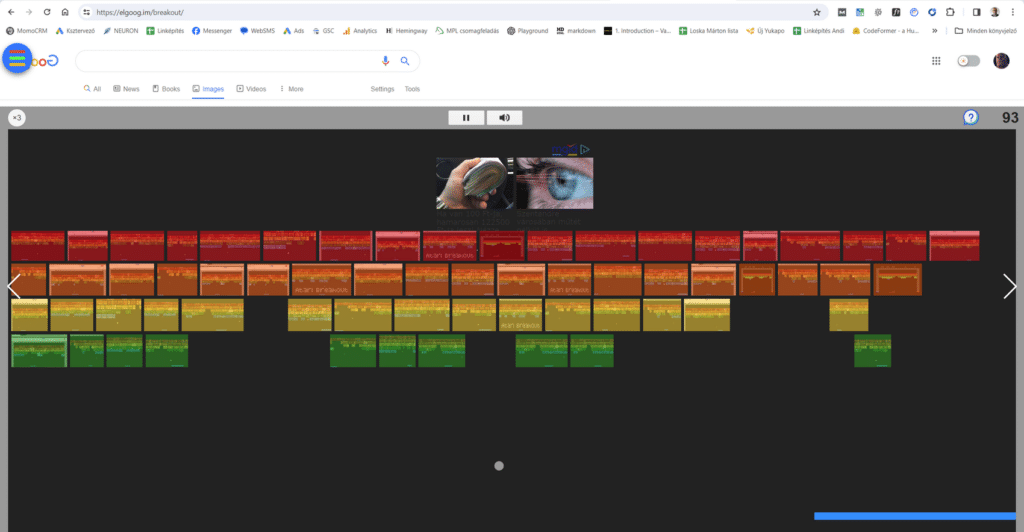
Egy másik érdekes trükk pedig a Barrel Roll. Ha azt írjuk be a keresőbe, hogy „Do a Barrel Roll” akkor meglepő dolog történik: az egész képernyőnk egy teljes fordulatot tesz! Végül pedig ott van még a Zerg Rush, ami egy aprócska játék amiben kis piros „O” betűket kell elkapnunk mielőtt letörölnék a találatok listáját.
A Google Sphere és más rejtett funkciók felfedezése
A Google Sphere egy szórakoztató kis trükk, amelyet a Google fejlesztői rejtettek el a felhasználók elől. Ha beírjuk a keresőbe, hogy „Google Sphere”, majd rákattintunk az „I’m Feeling Lucky” gombra, akkor a képernyőn megjelennek a Google logója és néhány link forgó gömb formájában.
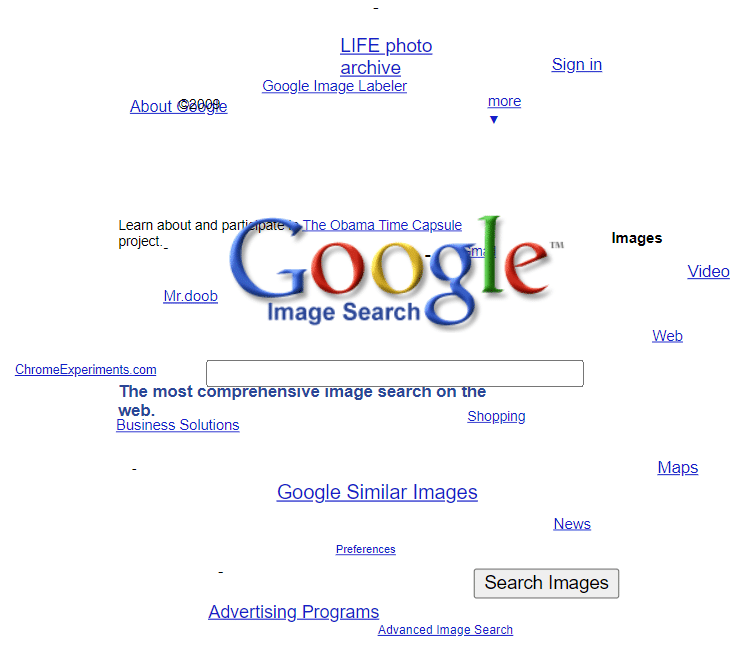
Egy másik érdekes rejtett funkció pedig az úgynevezett „Google Mirror”. Ha ezt írjuk be, akkor tükörképben jelenik meg minden. Ez egy vicces módja annak, hogy meglepjük barátainkat vagy csak szimplán eltöltsünk pár percet munka közben.
További praktikus újítás a google lens használata, amely forradalmasítja a vizuális keresést. Ez a funkció lehetővé teszi, hogy képek alapján keressünk információkat, termékeket vagy akár fordítsunk szövegeket. Praktikus segítség lehet ez például bevásárlás közben árak összehasonlításához, vagy ha egy érdekes növényt szeretnénk beazonosítani a parkban sétálva. A Google Lens hatékonyan kombinálja a mesterséges intelligenciát a mindennapi felhasználói igényekkel.
A Google számtalan hasznos funkciójának egyike a google hírfolyam bekapcsolása, amely lehetővé teszi, hogy mindig naprakészek legyünk a számunkra fontos témákban. Ez a funkció személyre szabható, így mindenki a saját érdeklődési körének megfelelő híreket kaphatja meg. A Google folyamatosan fejleszti és bővíti ezeket a szolgáltatásokat, hogy még jobb felhasználói élményt nyújtson mindenkinek.
Találj kapcsolódó oldalakat az adott témában
Sokszor előfordulhat, hogy szeretnénk még hasonló oldalakat találni valamilyen témában. Ilyenkor jöhet jól az ún. „related” parancs használata. Ha például alternatívát szeretnél találni egy adott weboldalhoz vagy bloghoz, csak írd be a keresőbe: related: majd hozzáadod az oldal URL-jét.
Például ha azt szeretnéd megtudni milyen oldalak hasonlítanak leginkább a TEMU webshophoz, akkor a keresőbe beírhatod: related:temu.com Ezután megjelennek a leginkább kapcsolódó oldalakat.

